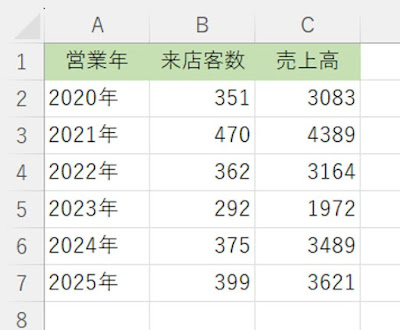Excel。アドインのデータ分析ツールで「回帰分析」をつかってみよう。
<データ分析ツール>
ちょっとしたデータから、色々な角度の情報を、手早く算出してくれる「データ分析ツール」。
アドインしないとつかえませんが、追加すると様々な情報を教えてくれます。
例えば、「回帰分析」。
なんか難しいそうだし、関数も色々つかわないといけないイメージがしますが、データ分析ツールをつかえば、手早く算出してくれます。
次のデータをつかって、「回帰分析」を表示します。
データタブの「データ分析」をクリックします。
データ分析ダイアログボックスが表示されます
回帰分析を選択したら、OKボタンをクリックします。
回帰分析ダイアログボックスが表示されます。
入力Y範囲には、「売上高」の$C$1:$C$7 を設定します。
入力X範囲には、「来店客数」の$B$1:$B$7 を設定します。
今回は、入力範囲にラベルも含めて範囲選択しているので、ラベルにチェックマークをいれます。
出力先は、新規ワークシートとしました。
ついでに、残差も表示できるので、残差にもチェックマークをいれたら、OKボタンをクリックします。
これで、新規シートに、回帰分析の詳細かつ残差も合わせて、表示することができました。
分析データツールには、回帰分析だけではなく、様々な資料をあっという間に、算出してくれます。